创建成品的流程
一、功能简介
物料模块分为成品和原料两个分类,成品是印刷的实际物品,可以在创建成品的时候创建他的生产工艺,生产流程和bom单,以方便生产使用,物料是组成物品的各个原料。物料的管理只支持在web端进行。
一、成品
成品模块:
1.成品列表:也包含筛选分类、筛选客户进行快速锁定和通过名称/编号/规格进行查询等功能。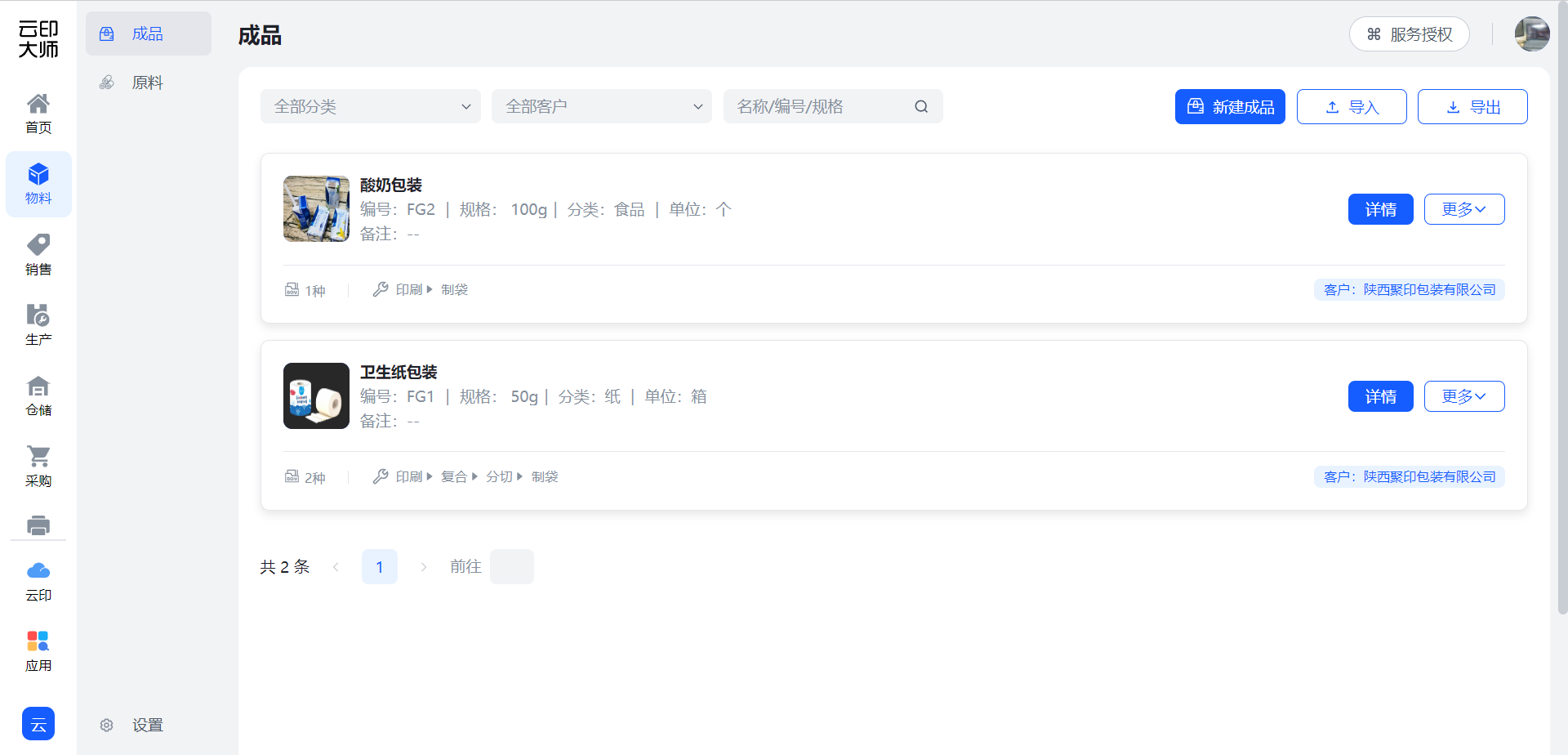
在成品列表页直接点击新建成品可进行成品的新建;针对某一项成品点击更多按钮下的编辑按钮,则可对单一成品进行数据修改编辑。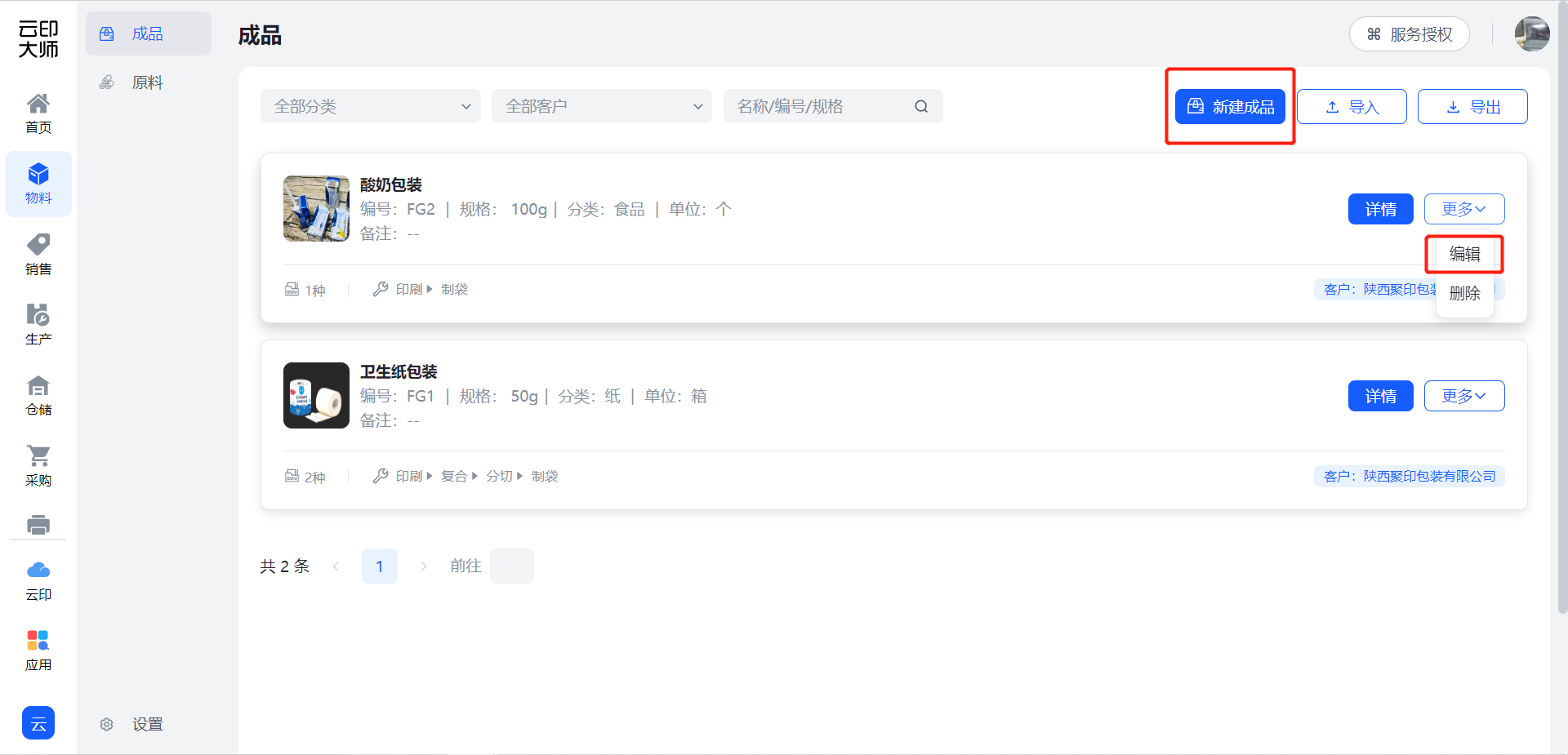
分别从以下三个维度进行成品新建步骤:填写基本信息、完善BOM清单(必填)、完善生产工序(必填)
填写基本信息:
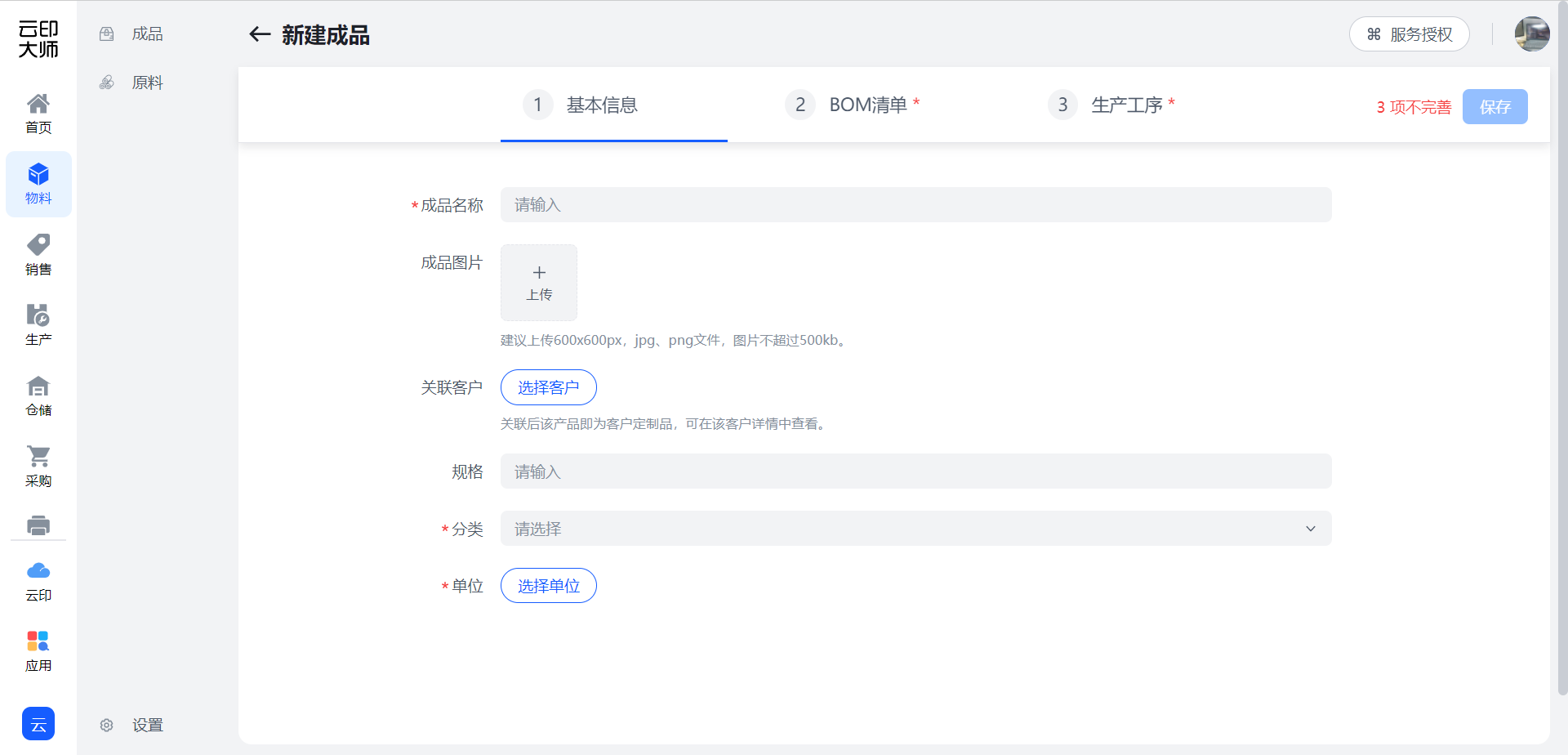
完善BOM清单:
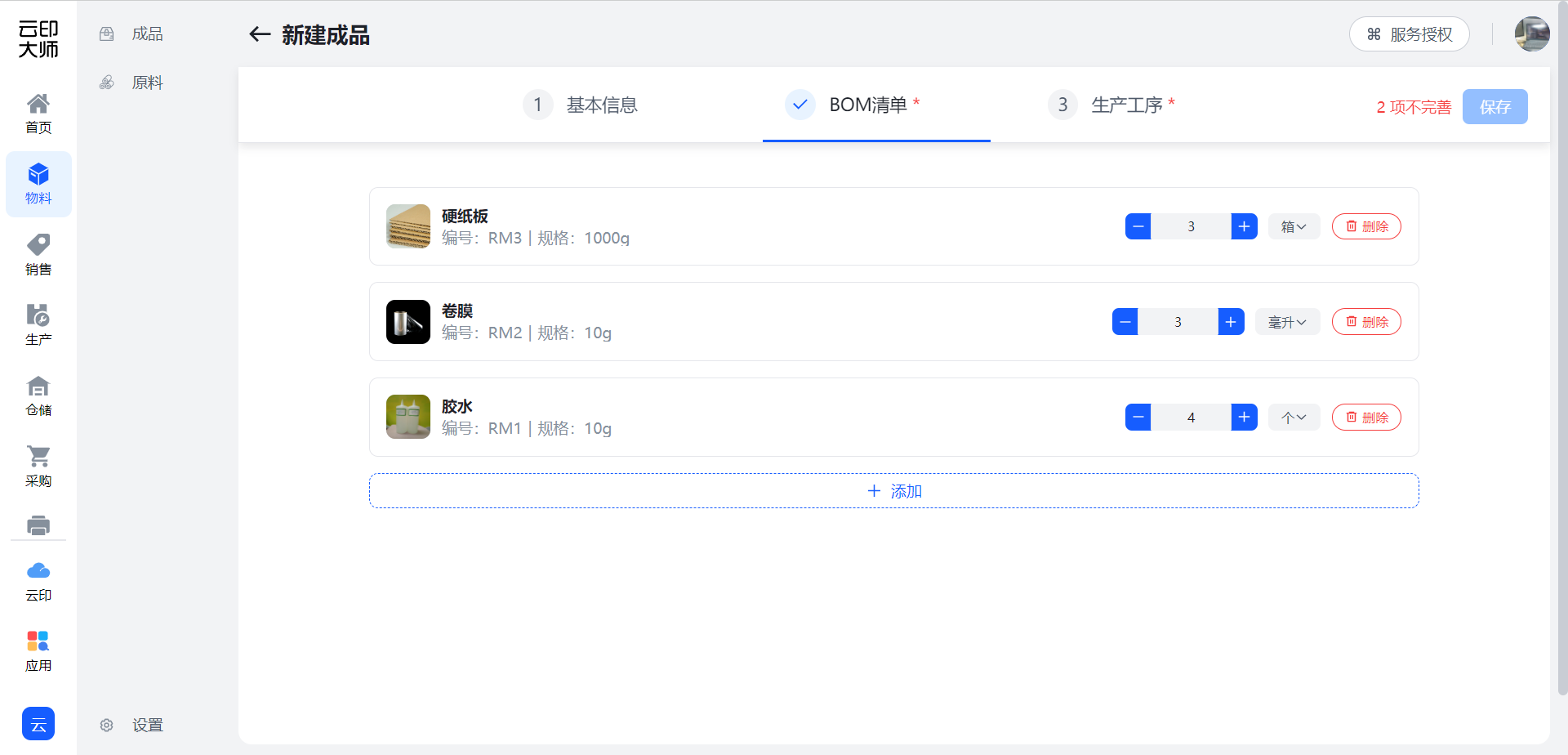
完善生产工序:系统提供4种印刷默认工序,对应不同的工序有不同的设置项需要填写,如果需要新增点击后面的+号进行添加工序,并手动添加设置项即可,对于后续的生产来说,该工序就会被列入生产管控中
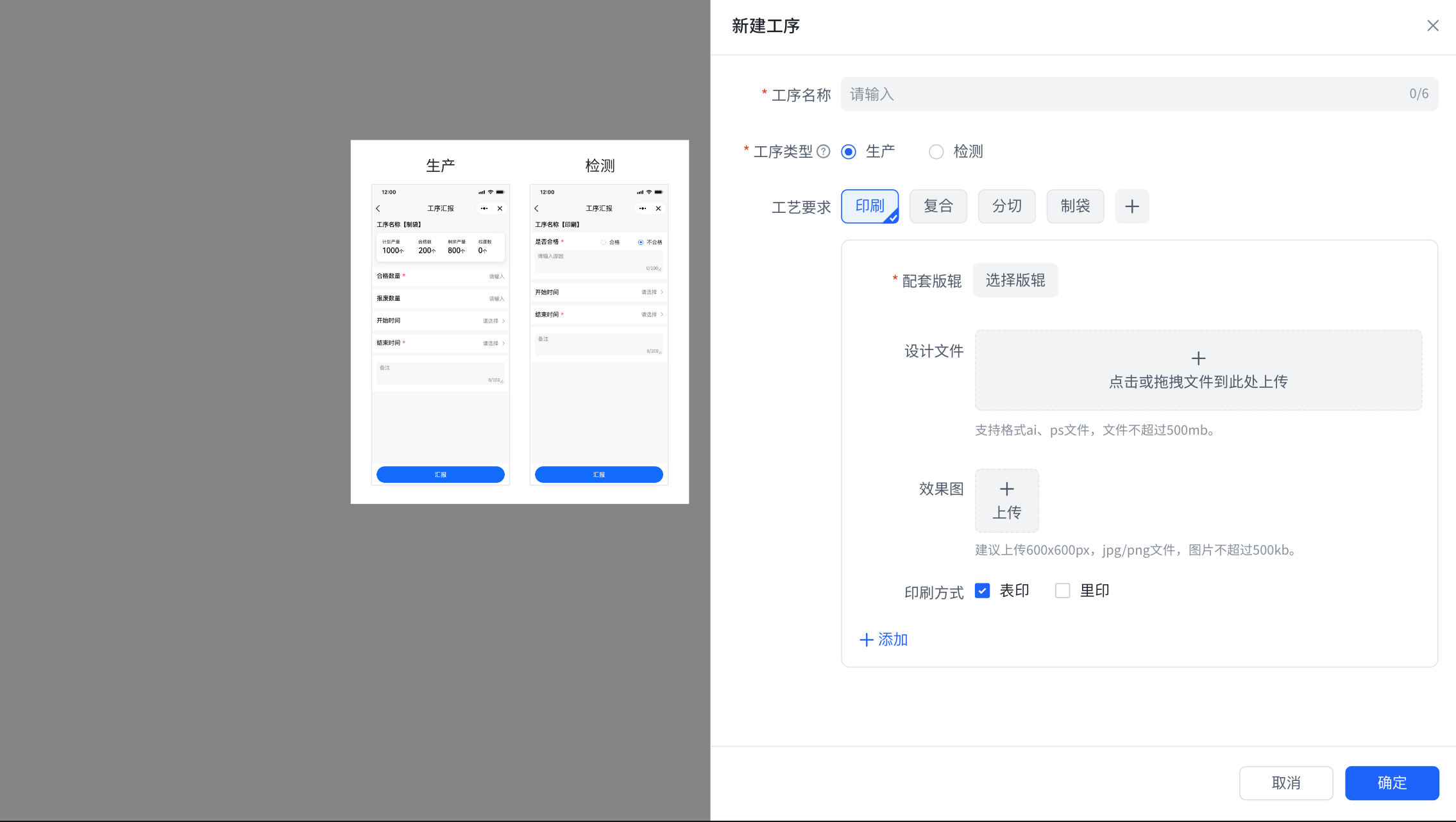
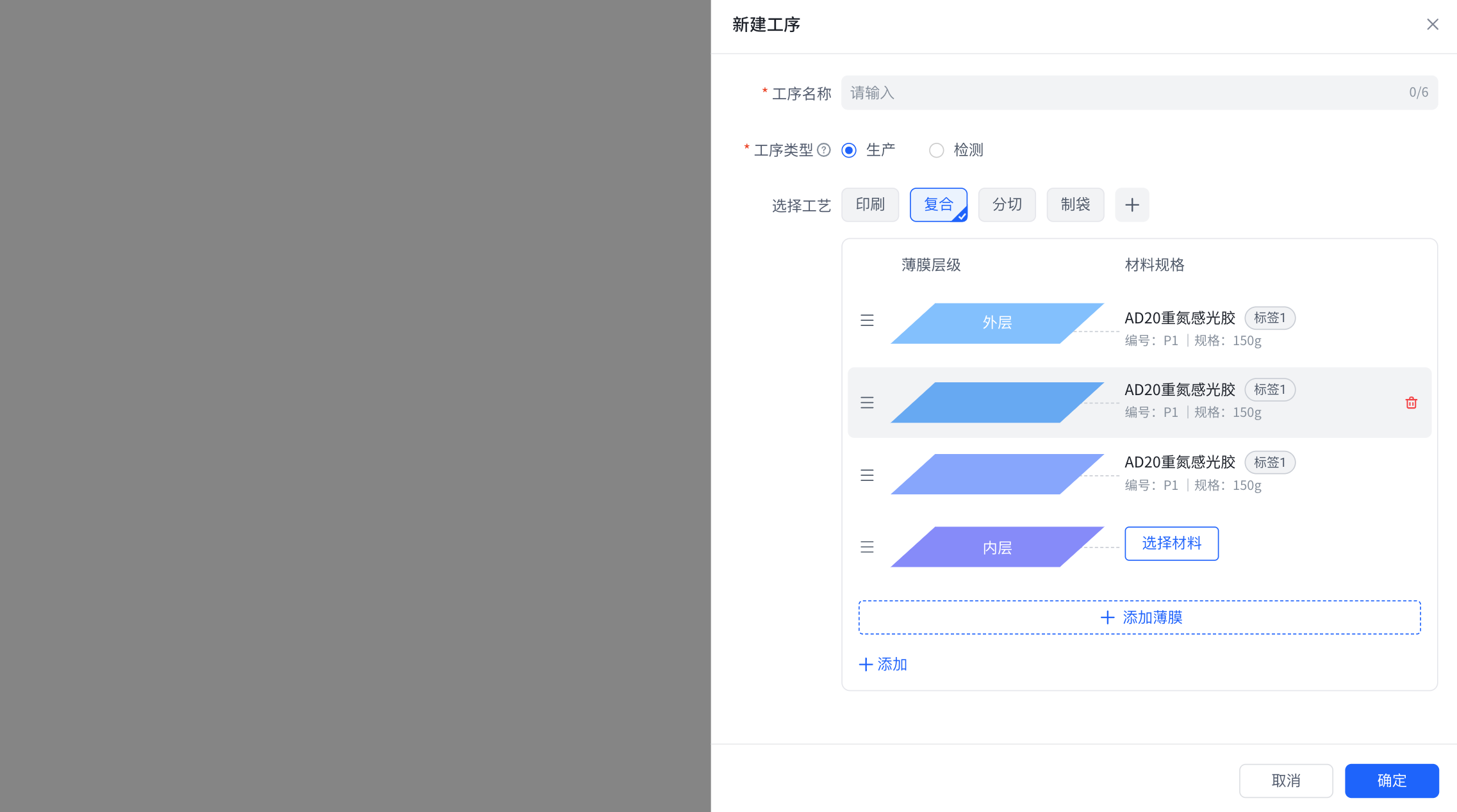
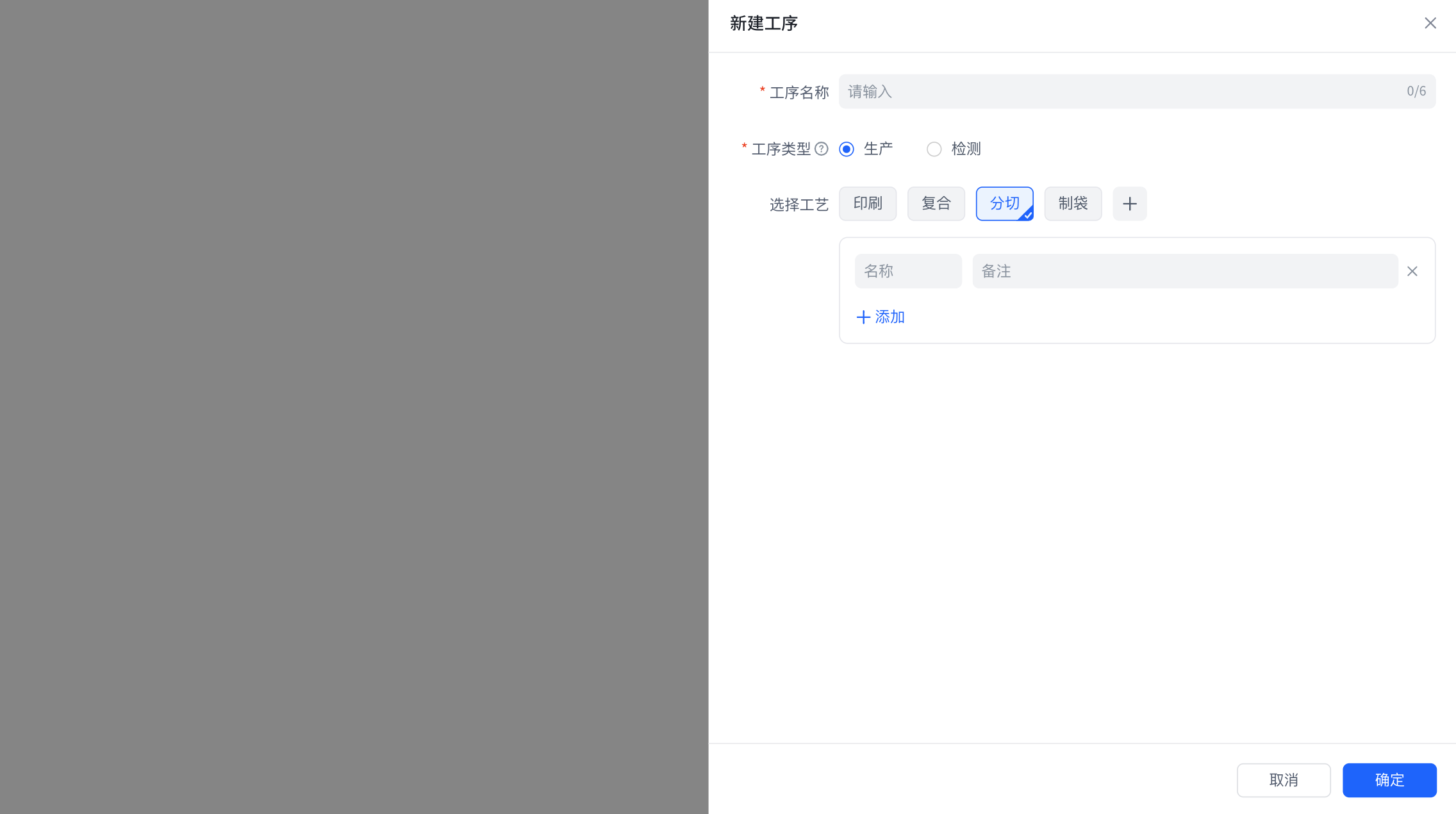

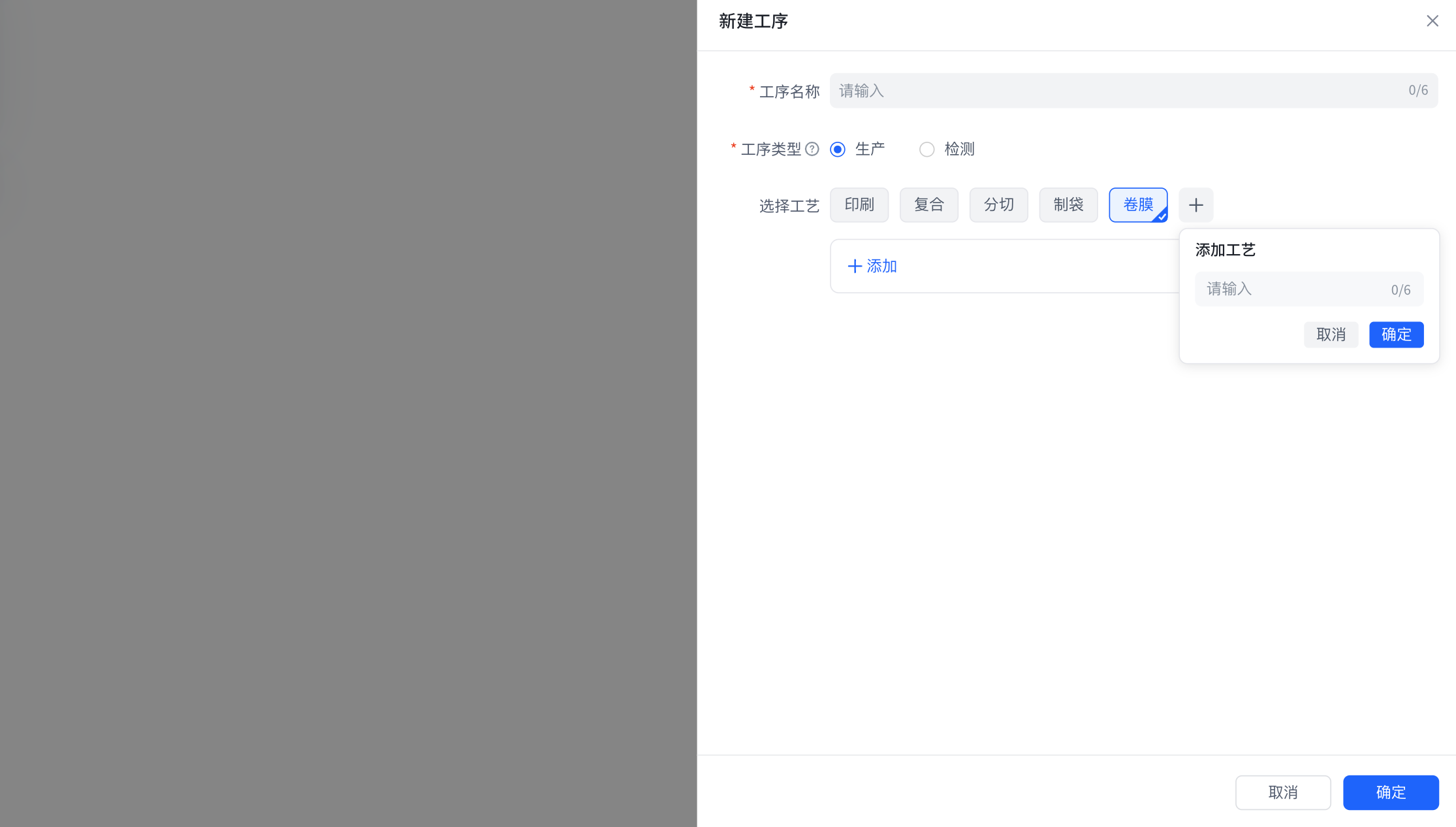
在成品列表页点击导入按钮,进行Excal成品导入模板空表的下载,根据企业所需完善成品信息后进行上传,可快速新建、批量导入成品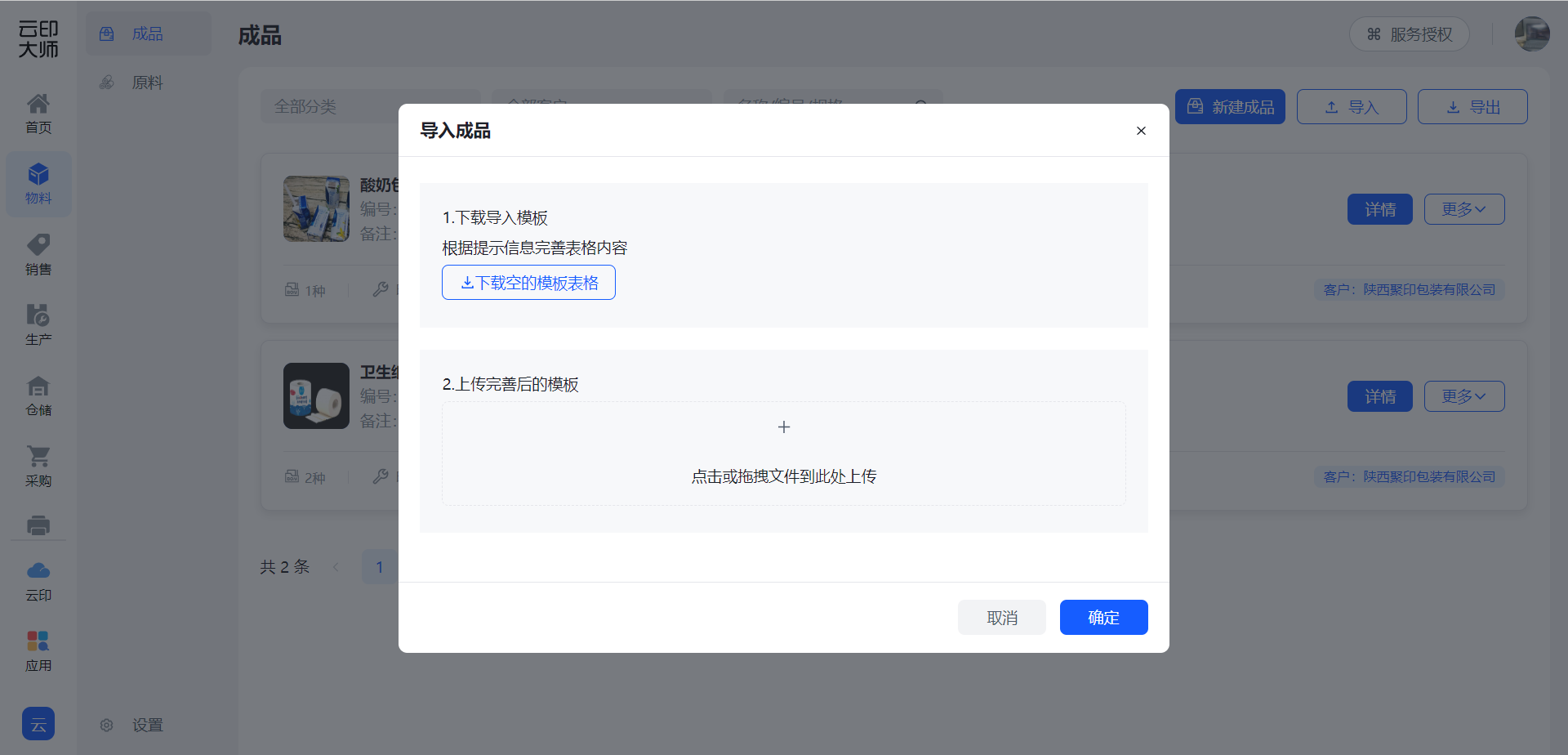
在成品列表页点击导出按钮,按照成品名称、成品编号、成品规格名称、成品单位等维度生成Excal成品表。
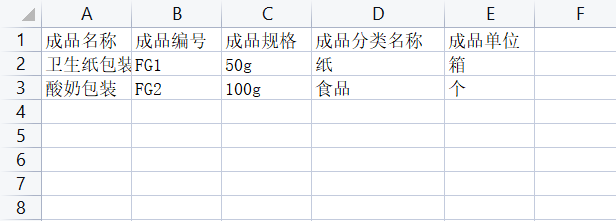
在成品列表页,针对某一项成品点击详情按钮,对单一成品详细生产数据进行查看,红框展示区域可分别点击,在右侧查看具体生产工序信息。点击右上角的编辑按钮,可跳转至成品编辑页面,进行基本信息、BOM清单、生产工序的修改完善。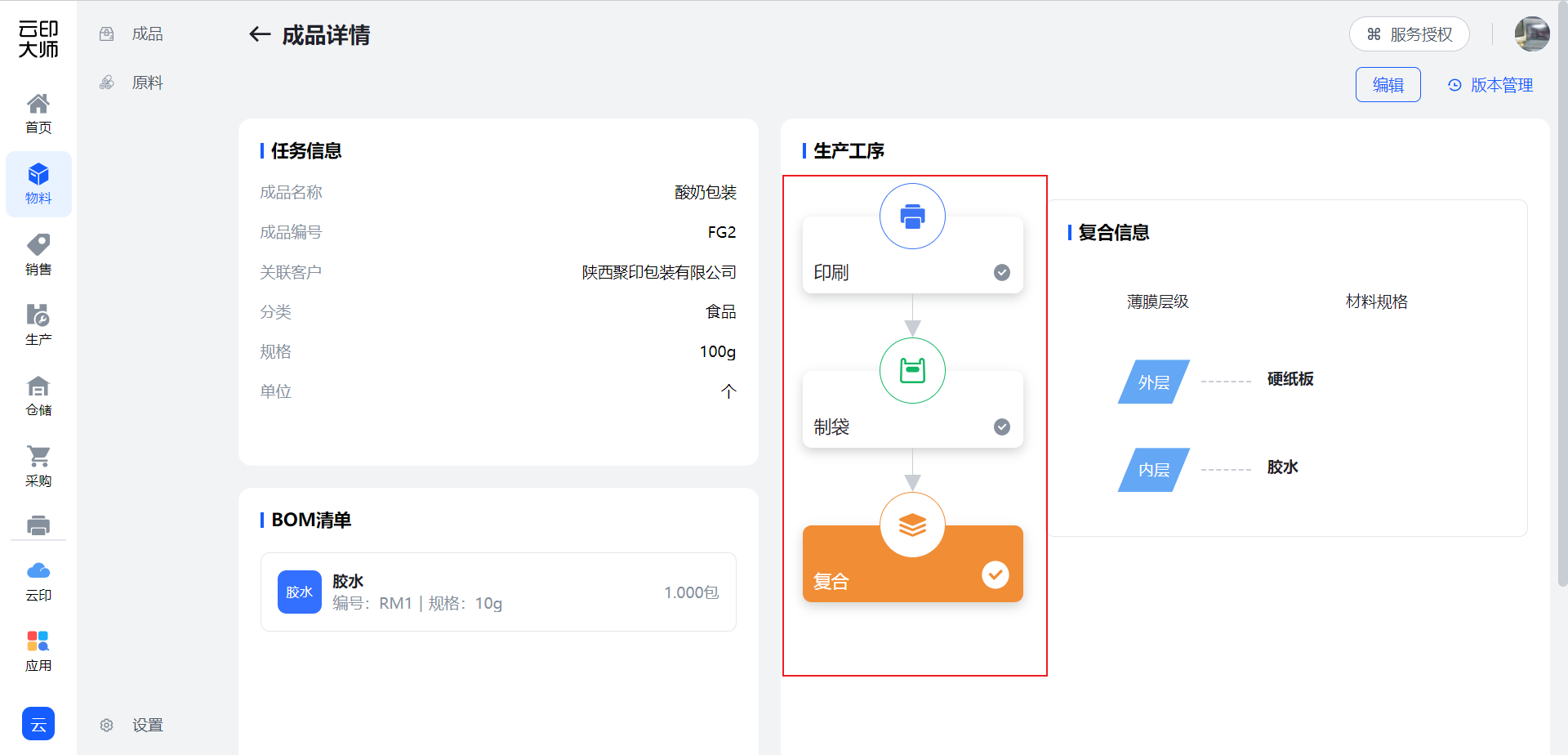
点击左下角菜单栏设置按钮,进入到设置列表,导航栏选择成品设置(默认选定),可查看成品下的成品分类、成品单位、工艺要求,同时点击右侧编辑按钮,可进行相对应行设置项的修改;通用设置下成品编号自动生成按钮开启后无需自主设置成品编号,默认成品编号FG+数字, 数字从1开始自增;关闭后,需自主设置。
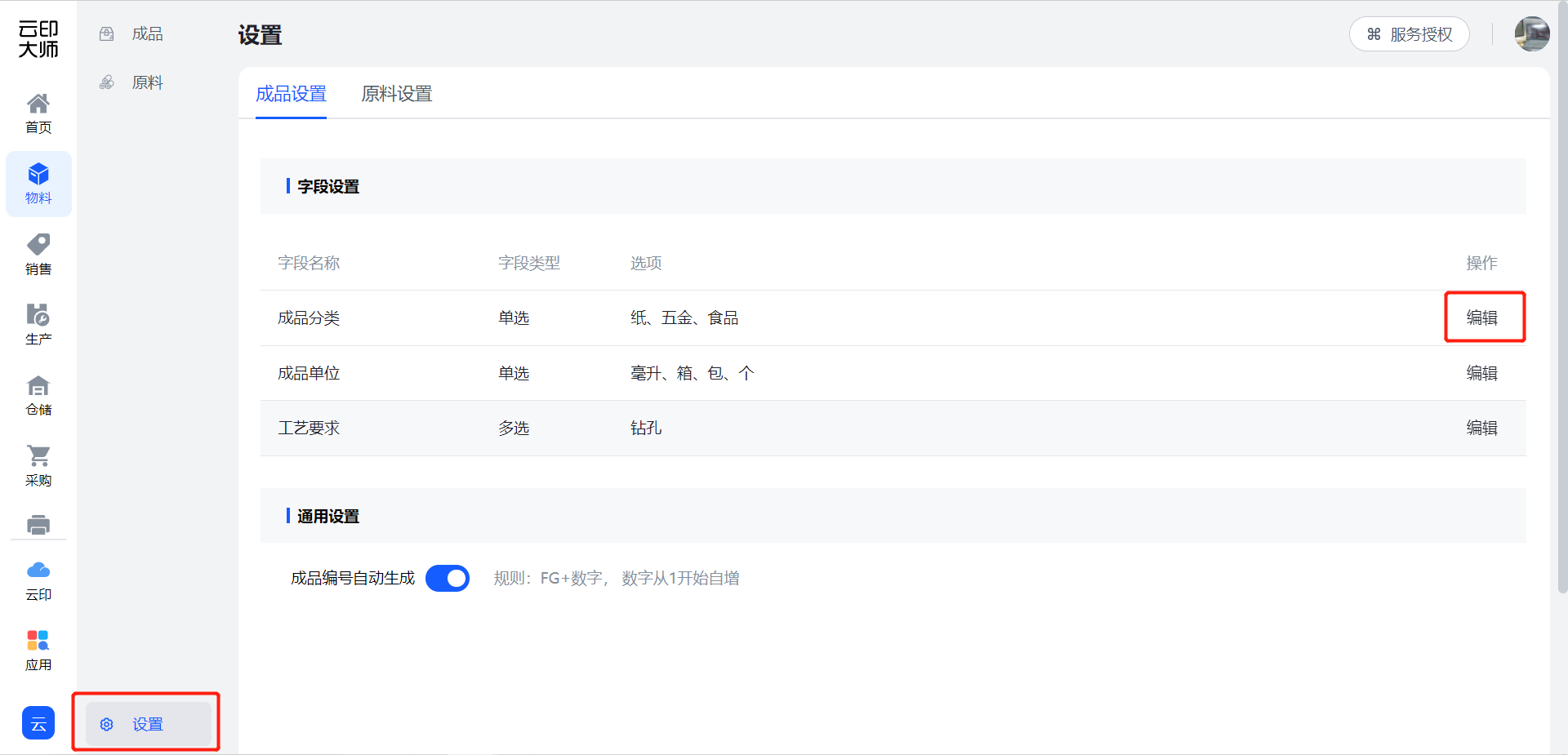
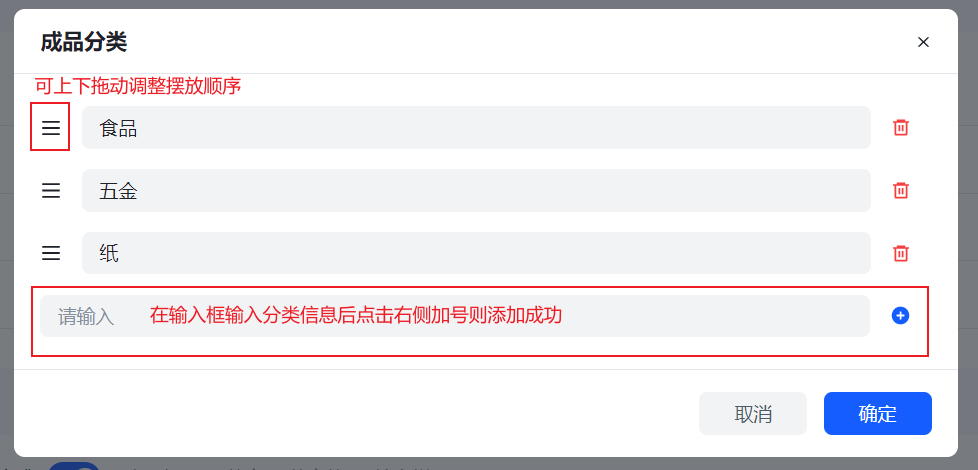
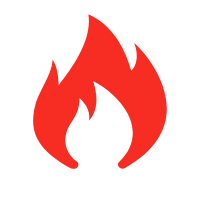 如何设置扫码枪的配置
如何设置扫码枪的配置